Kako umetnuti stupac u Google tablice
Kada počnete stvarati proračunsku tablicu ispočetka, možda ćete imati dobru ideju što će konačni izgled te proračunske tablice podrazumijevati. U slučaju manjih i jednostavnijih listova, moguće je raditi samo s nekoliko stupaca podataka, što čini malo vjerojatnim da će se pojaviti nešto novo što diktira dodavanje još jednog podatka.
No možete se naći u situaciji kada trebate dodati stupac u sredinu ili već postojeću proračunsku tablicu, a ručno premještanje podataka može se smatrati nepraktičnim. Srećom, Google Sheets nudi način selektivnog umetanja stupca s lijeve ili desne strane stupca koji se već nalazi na listu.
Kako dodati stupac u Google tablice
Koraci u ovom članku izvedeni su u verziji Google preglednika za web preglednik. Ovaj vodič pretpostavlja da trenutno imate postojeću proračunsku tablicu i da želite dodati stupac između dva postojeća stupca.
1. korak: idite na svoj Google disk na adresi https://drive.google.com/drive/my-drive i otvorite datoteku proračunske tablice u koju želite dodati novi stupac.
2. korak: kliknite naslov stupca s lijeve ili desne strane od mjesta na kojem želite umetnuti novi stupac.

Korak 3: Kliknite karticu Umetanje na vrhu prozora.
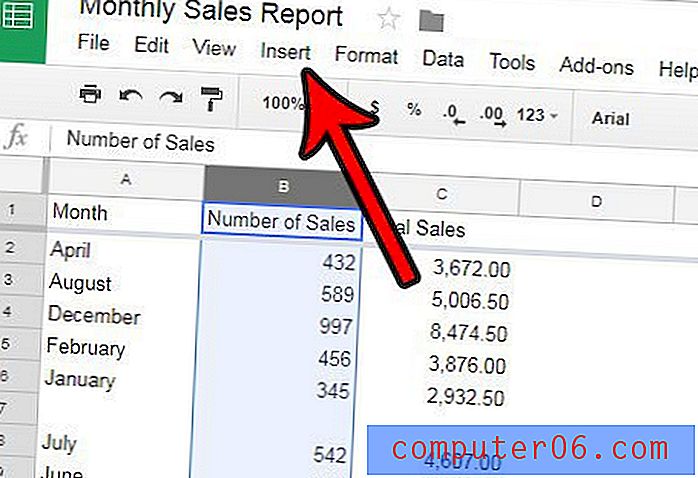
Korak 4: Odaberite opciju Stupac s lijeve strane za dodavanje stupca s lijeve strane trenutno odabranog stupca ili odaberite opciju Stupac s desne strane za trenutno odabrani stupac.
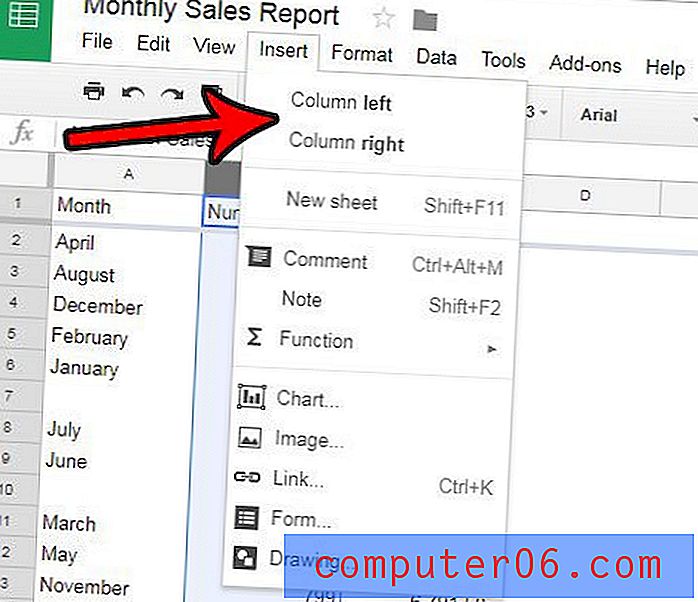
Trebate li istovremeno mijenjati širinu mnogih svojih stupaca? Saznajte kako promijeniti širinu više stupaca u Google tablicama i brzo dajte jednolike širine mnogim stupovima u vašoj proračunskoj tablici.



